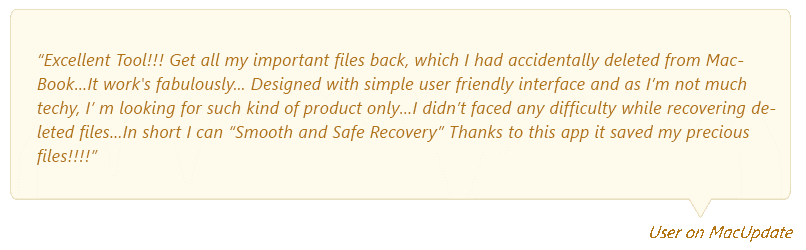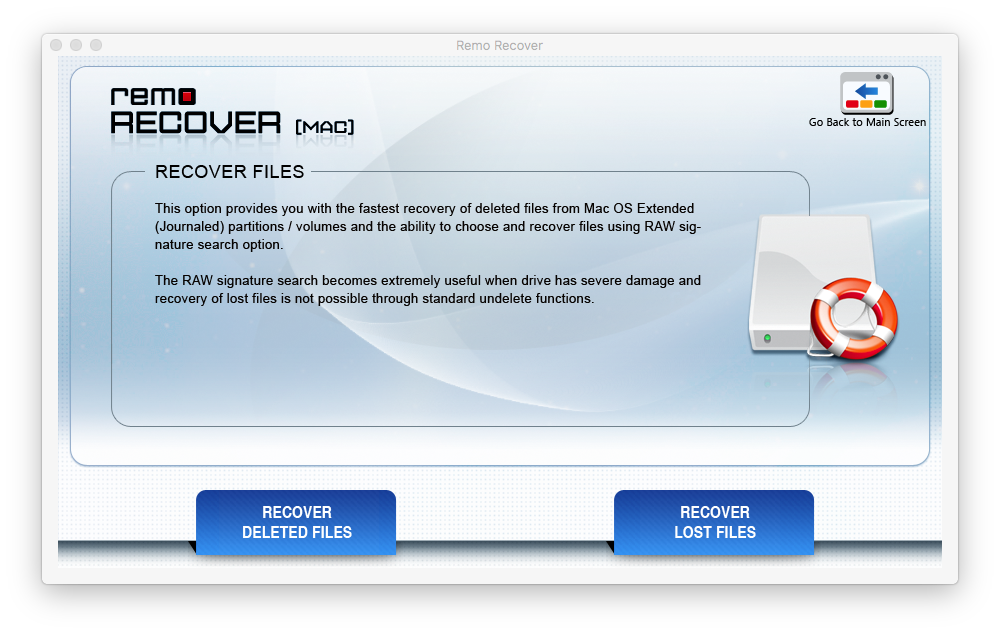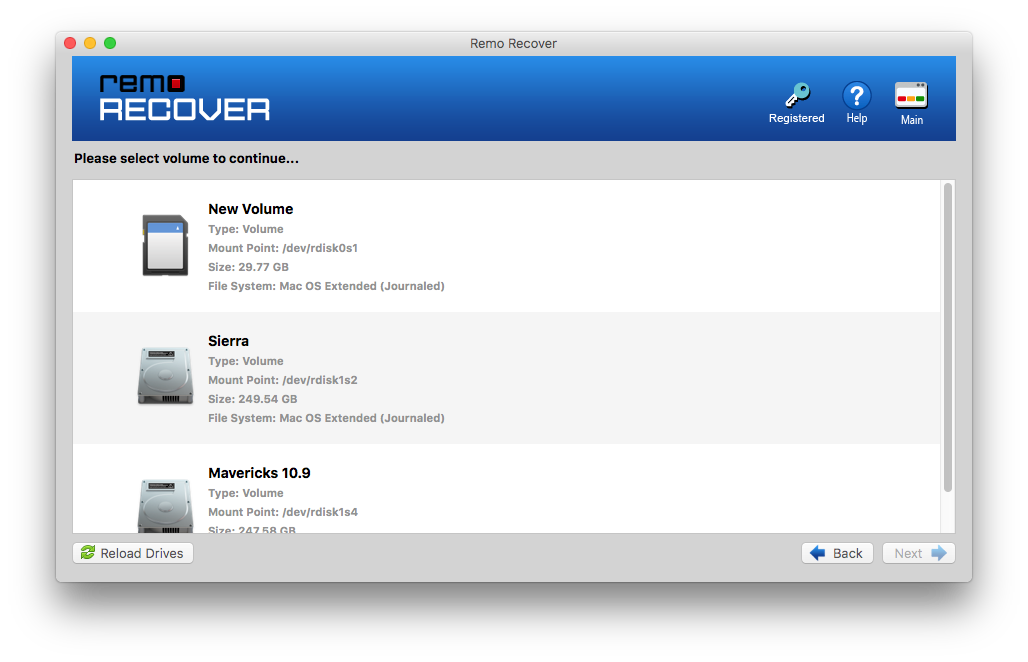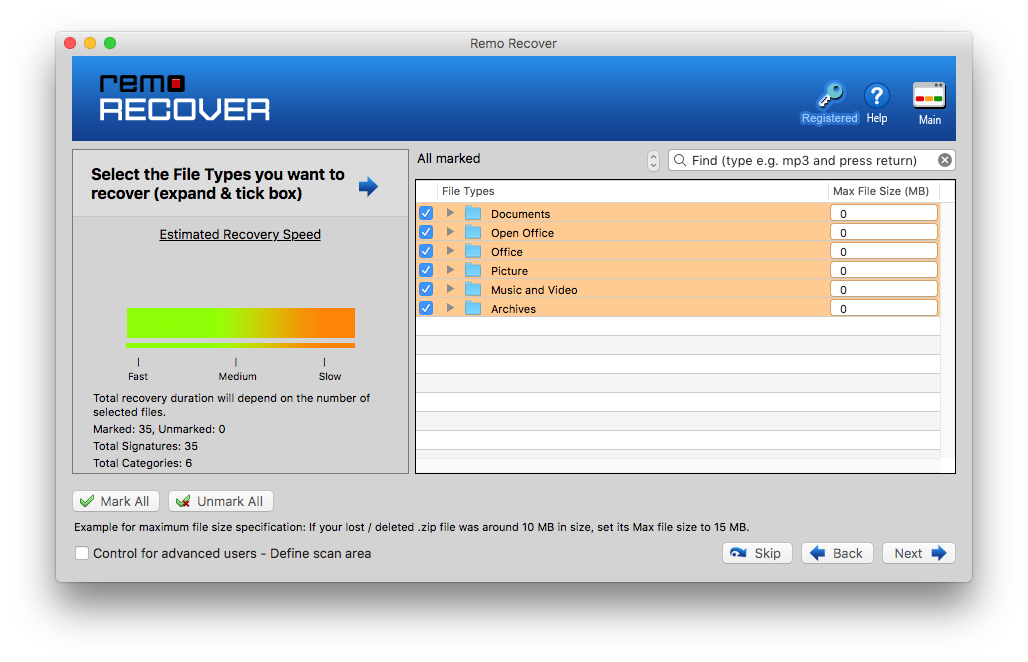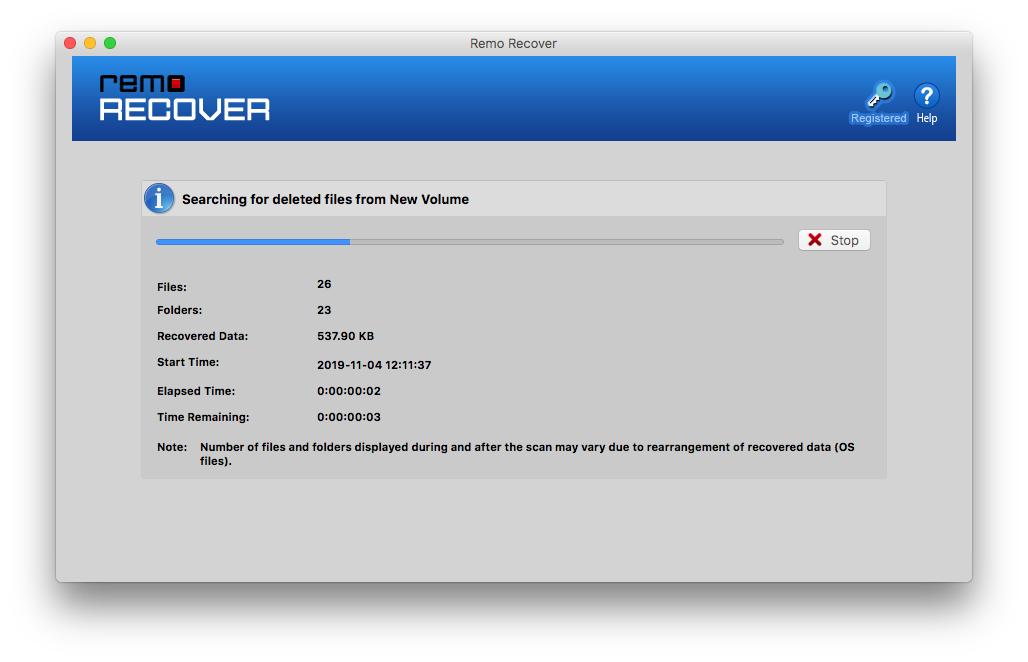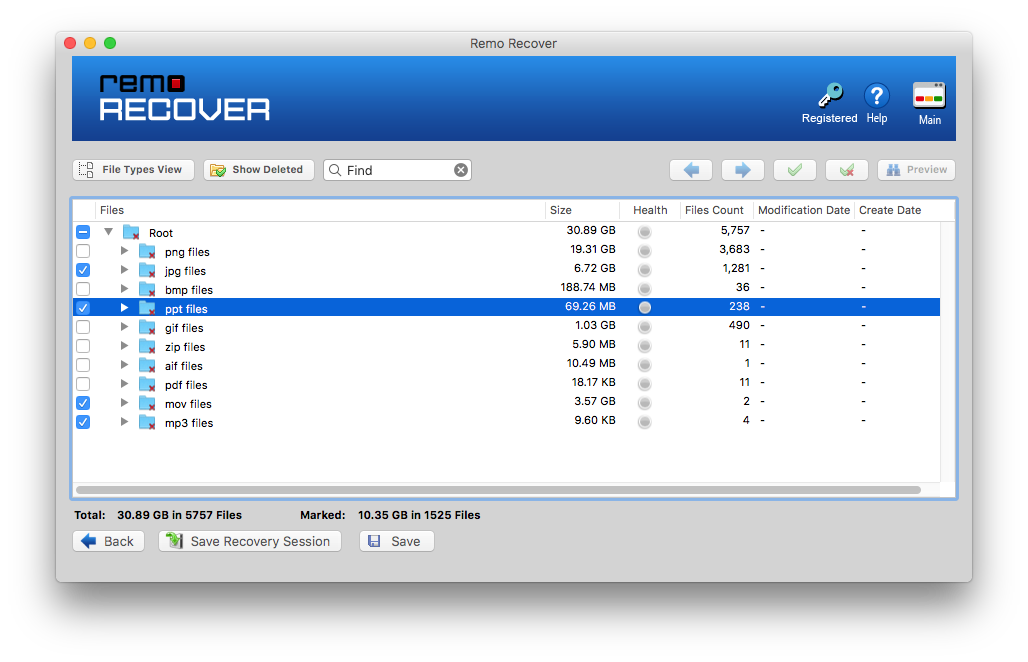Sommario:
I documenti di Word che sono stati persi, eliminati o non salvati sul tuo Mac possono essere recuperati utilizzando metodi manuali come la cartella di ripristino automatico o la cartella temporanea. Nei casi in cui non funzionano, sappi come recuperare un documento di Word su Mac con l'aiuto di Remo Recover. Ciò fornisce un modo per recuperare facilmente i documenti di Word cancellati o persi in modo permanente. Recupera entrambi i file .doc e .docx su qualsiasi versione di Word, incluso Word 2019!
Ci sono molti casi che provocano la perdita di documenti di Word da Mac. Ad esempio, un arresto anomalo dell'applicazione Word, la terminazione impropria di Word sono tutti esempi classici. In questi casi, è normale andare nel panico e presumere che i tuoi file siano persi per sempre.
Ma sapevi che i documenti Word non salvati, persi o addirittura cancellati su Mac possono essere facilmente recuperati? Le soluzioni per recuperare i documenti di Word persi vanno da metodi manuali come il recupero dalla cartella di ripristino automatico, la cartella Temp quando i documenti vengono persi a causa di un arresto anomalo dell'applicazione a metodi avanzati e automatizzati come lo strumento di recupero file per Mac. Quando i tuoi file di Word vengono eliminati o persi in modo permanente, un software di recupero file professionale come Remo Recover Mac recupererà in modo efficiente i documenti di Word su Mac.
Documenti Word eliminati, documenti Word eliminati definitivamente o documenti Word persi, tutto può essere recuperato da Remo Recover Mac in soli 3 passaggi. Scarica una versione di prova gratuita per un ripristino rapido e sicuro di file .doc e .docx su Mac (qualsiasi versione di Mac OS).
Come Recuperare Documento Word Mac?
Word per Mac ha una funzionalità integrata che consente il salvataggio automatico dei documenti di Word ogni 10 minuti. Fondamentalmente, anche se non salvi manualmente il file mentre ci lavori, Word per Mac lo salva in background.
Anche se non hai salvato il documento di Word, sappi come eseguire il ripristino su computer Mac seguendo i passaggi indicati di seguito.
- Vai a Findersu Mac e fai clic su Go > Go To Folder
- Quindi digita il percorso della cartella come mostrato di seguito (sostituendo nome utente con il tuo nome utente):
- /Users/'username'/Library/Containers/com.Microsoft/Data/Library/Preferences/AutoRecovery
Cerca i file di Word persi in questa cartella di ripristino automatico. È probabile che i documenti di Word non salvati e i documenti che sono andati persi quando Word si è spento in modo imprevisto si trovano in questa cartella.
Recuperare Documento Word Mac Trash
L'eliminazione accidentale di file di Word è un disastro non molto raro. Fortunatamente, questi documenti eliminati di solito vengono spostati nel Cestino per impostazione predefinita; il che rende molto comodo il recupero da.
- Vai al Trashcartella situata nel Dock
- Ora puoi cercare il tuo file Word dalla scorta e trascinarlo di nuovo sul desktop
- Se non trovi il file qui, clicca su Recovered Itemscartella
- Controlla il tuo file e, se lo trovi, fai clic con il pulsante destro del mouse e seleziona Put Back
Questo metodo potrebbe non funzionare sempre, ad esempio quando i file vengono eliminati utilizzando "Elimina definitivamente". In tali casi, l'unica alternativa praticabile è recuperare il recupero di documenti Word cancellati utilizzando Remo Recover Mac.
Come Ripristinare Documento Word Mac Usando Software?
Scarica, installa e avvia Remo recupera Mac sul tuo computer. Segui le linee guida fornite di seguito e il tuo documento Word perso / cancellato del Mac verrà recuperato.
Passo 1: Fai clic su Recover Files dalla schermata principale e poi selezionare Recover Deleted Files or Recover Lost Files secondo il vostro requisito.
Passo 2: Nella schermata successiva, seleziona il tuo volume e fai clic su Next.
Passo 3: Selezionare Documents e Office dalla schermata Tipi di file per scansionare e recuperare solo documenti di Word. Puoi saltare questo passaggio se desideri recuperare tutti i dati.
Passo 4: Attendi il completamento del processo di scansione e visualizza i file recuperabili.
Passo 5: Cercare.doc o .docx nel Find bar per trovare i tuoi documenti Word.
Infine, clicca su Save e il tuo documento Word cancellato dal Mac verrà recuperato. Assicurati di non salvare il documento Word recuperato sullo stesso volume.
Come Recuperare i Documenti di Word Persi su Mac dalla Cartella Temp?
Anche se questo metodo è un po' complicato, potresti comunque avere la possibilità di trovare i tuoi documenti Word persi al suo interno, in particolare quando i file sono stati persi a causa di un arresto anomalo o di una chiusura imprevista di Word.
- Apri il Terminalandando a Applications > Utilities > Terminal
- Digita il seguente comando: 'open $TMPDIR'
- La cartella TMP si apre ora; Selezionare ‘Temporaryitems’
- Controlla il tuo file Word all'interno di questa cartella e ripristinalo
Non è necessario eseguire il meticoloso processo di ricerca dei file eliminati tramite Terminal o scavare manualmente nella cartella di ripristino automatico per trovare i file persi. Scegli Remo Recover Mac per trovare automaticamente i tuoi file di Word in scenari di perdita di dati cancellati, persi o complessi. Scarica ora per una prova gratuita!
Informazioni aggiuntive: Anche il file Word utilizzato utilizzando il comando Terminale potrebbe essere danneggiato. Quindi, devi ripara file Word danneggiati per aprire su Mac
Remo Recover, uno strumento che funziona in ogni caso di perdita di documenti Word in Mac
- Scarica e installa Remo Recover e avviare il processo di recupero
- Fai clic sulla scheda SD su cui scegli di recuperare i dati e premi il Scan pulsante
Nota– Se la tua scheda SD non viene rilevata, usa il Can’t Find Drive opzione per ottenerli facilmente e scegliere la tua scheda SD Scan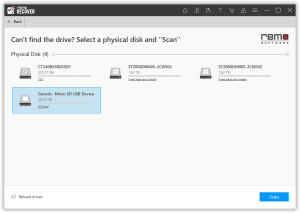
- Lo strumento verrà avviato Quick Scan, seguito automaticamente da Deep Scan. Puoi recuperare i tuoi dati contemporaneamente mentre Deep Scan è in esecuzione, passando attraverso il Dynamic Recovery View
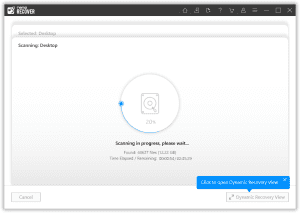
- Puoi vedere le tue immagini/file in Pane View o Thumbnail View
- Puoi utilizzare il Advanced Filter per ordinare facilmente i tuoi file
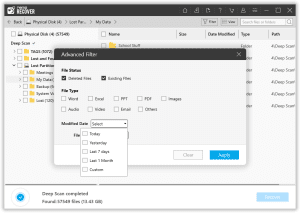
- Fai clic sui file che desideri recuperare dalla scheda SD e premi Recover
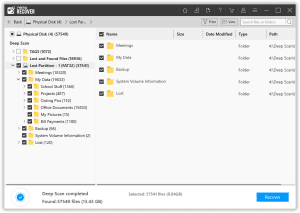
- Sarai capace di Preview i file recuperati
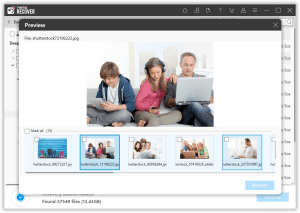
- Clicca su Save opzione per salvare il ripristino
Come prevenire la perdita di documenti Word dal tuo Mac in futuro?
Salvare i tuoi documenti di Word spesso fa molto per proteggere i tuoi file. Tuttavia, se non sei abituato a salvare frequentemente i file, utilizza l'opzione di salvataggio automatico. In base alle preferenze impostate dall'utente, questa funzione salva automaticamente il documento Word ogni volta che vengono apportate le modifiche.
Nota: Questa funzione funzionerà solo quando il documento di Word viene salvato manualmente almeno una volta. Di solito, per impostazione predefinita, il salvataggio automatico è impostato per salvare ogni 10 minuti, ma potresti considerare di ridurlo a 5 minuti circa a seconda delle tue esigenze.